FLVファイル形式は、YouTube、Twitch、およびその他のプラットフォームでビデオをストリーミングするための最も急速に成長している形式の1つです。ただし、FLVビデオを大多数のビデオプレーヤーと互換性を持たせるには、それらをMP4に変換する必要があります。
膨大な数の無料のFLVからMP4へのコンバーターにもかかわらず、責任を負うものはごくわずかです。大多数は初心者にとって費用がかかり複雑です。
この記事の内容は次のとおりです。
- パート1:FLV/MP4の背景
- パート2:最高のビデオコンバーターとエディターを使用してFLVをMP4無料に変換する方法
- パート3:Mac /Windows10/8/7用の代替FLVからMP4デスクトップコンバーター
- パート4:FLVをMP4オンラインに変換するための最高の無料ビデオコンバーター
FLVコンバーターの内部の詳細に入る前に、FLVファイルが何であるか知っていますか? MP4はどうですか?これらのファイルにはさまざまな機能があり、さまざまなプレーヤーと互換性があります。
FLVファイルとは何ですか?
Flashファイルとは、FlashAirまたはAdobeFlash Playerを使用して、インターネット経由でオーディオとビデオを保存および送信するファイルです。 FLVファイルはMacとWindows10/8/7でかなりうまく機能しますが、検索エンジンのスパイダーでは識別されません。
FLVファイルの使用は、いくつかの要因によって大幅に制限されています。
まず、Android4.0以下のAndroidフォンではサポートされていません。
第二に、WindowsMediaPlayerやKMプレーヤーなどの携帯電話やPCと互換性のあるシンプルなメディアプレーヤーの登場です。
これが、YouTubeやその他の動画ホスティングサイトでお気に入りのYouTubeFLV動画をMP4に変換する必要がある理由です。
最高のFLVプレーヤーには、Winamp、AnvSoft Web FLVプレーヤー、VLCメディアプレーヤー、MPC-HCなどがあります。
MP4ファイルとは何ですか?
MP4は、MPEG-4 Part 14の短縮形です。MP4は、オーディオとビデオの両方を保存およびストリーミングできるファイル形式です。 MP4ファイルは10を超えるさまざまなメディアプレーヤーと互換性があり、スマートTV、Android / iPhone、およびパーソナルコンピューターで再生できます。
多数のビデオプログラムやデバイスでサポートされているため、インターネットでMP4ファイルをストリーミングすることもできます。
パート2:Filmora [Windows/Mac]を使用してFLVをMP4無料に変換する方法
1。 Wondershare Filmora 最高のコンバーターとエディター
あなたがビデオ愛好家なら、自分を制限するのはやめましょう。 Filmoraビデオエディタを使用して、任意のビデオをダウンロードして変換できます 。このソフトウェアを使用すると、ビデオを作成し、編集し、変換して、選択したソーシャルメディアプラットフォームに共有できます。
WondershareFilmoraを使用する理由
- シンプルで使いやすく、使いやすいインターフェース
- 何百もの効果と遷移
- 何千ものロイヤリティフリーの動画と画像
- ほぼすべてのファイル形式をサポートします
- MacとWindowsの両方と互換性があります
これはFLVをMP4に変換する方法です:
ステップ1:Filmoraをダウンロードしてインストールする
Filmoraをまだダウンロードしていない場合は、以下をクリックしてダウンロードとインストールのプロセスをすばやく実行してください。インストールしたら、デスクトップ/Macのアイコンをダブルクリックして起動します。以下のオペレーティングシステムに応じて選択してください。
ステップ2:新しいプロジェクトを立ち上げる
これで、Filmoraがオープンしました。新しいプロジェクトを選択してください オプション。フレームレート、アスペクト比、解像度を設定します。
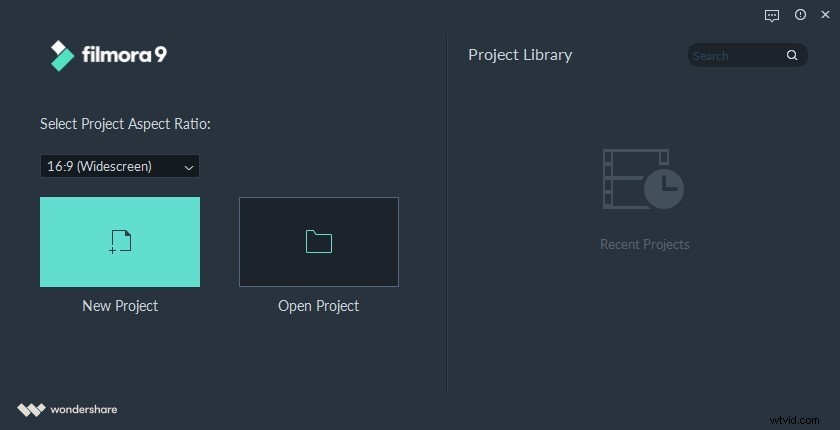
ステップ3:FLVビデオをタイムラインにアップロードする
ファイルをクリックして、変換する動画をアップロードします メディアからインポートするには、左上隅にあります。ビデオをタイムラインにドラッグし、ビデオで不要なすべての領域をトリミングします。
ステップ4:出力フォーマットを選択してFLVをMP4に変換する
強調表示されたエクスポートをタップします プレビューウィンドウとタイムラインの間のメニュー。ドロップダウンメニューがポップアップ表示され、選択できる多くのファイル形式が表示されます。 MP4は非常に一般的であるため、リストの最初にあります。
名前 ビデオの場合は、 MP4を選択します オプションを選択し、エクスポートをクリックします 動画の変換を開始します。
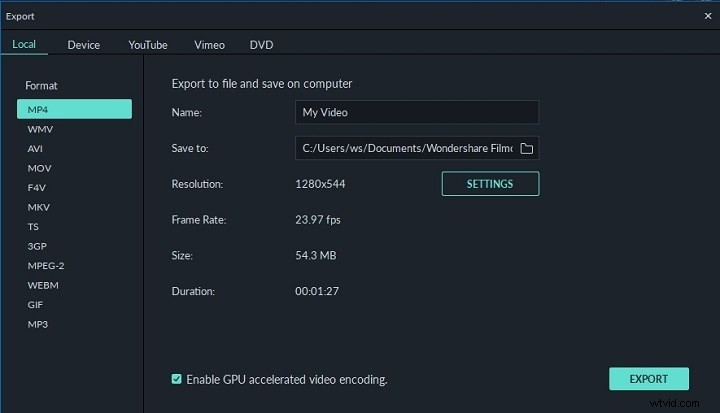
ステップ5:動画を保存する
ビデオが変換されたら、ターゲットを検索 ポップアップします。 MP4ビデオをクリックして保存します。
たった5つのシンプルで簡単なステップで、WondershareFilmoraビデオエディタを使用して10分以内に任意のファイル形式に変換できます。今すぐ無料でお試しください!
パート3:Mac /Windows10/8/7用の代替FLVからMP4デスクトップコンバーター
Filmora以外にも、FLVからMP4へのデスクトップコンバーターがたくさんあります。唯一の課題は、ポケットを深く掘り下げる必要があることです。そのうちのほんの一部です。
2。 FLVコンバーター
このソフトウェアは、フラッシュファイルを選択した他のファイル形式にのみ変換するように設計されています。
オペレーティングシステム:Windows 10 / Windows 8 / Windows 7 /WindowsXPおよびVista
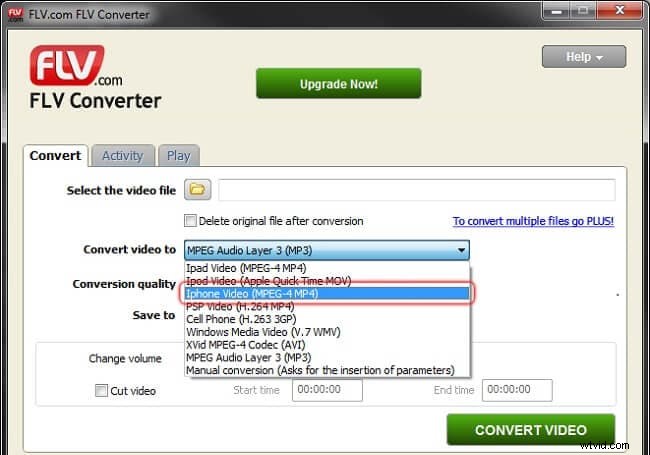
機能
- 変換が簡単で高速
- ワンクリックで複数のファイルを変換できます
- 変換するフラッシュファイルの一部を選択できます
- メールサポート
- サウンド抽出機能
デスクトップでFLV.comを使用するには、2つのオプションがあります。 FLVDownloaderPlusを$19.99/年でダウンロードするか、FLVConverterPlusを$14.99/年でダウンロードしてください。ランディングページには、FLVコンバーターを使用してFLVをMP4に変換する方法に関する完全なチュートリアルがあります。
3。 Miroビデオコンバーター
AndroidやAppleデバイスをとても楽しんでいるなら、MiroVideoConverterが使用するソフトウェアです。
オペレーティングシステム:Mac OSX、Kindle Fire、Android、Apple、Windowsバージョン3.0
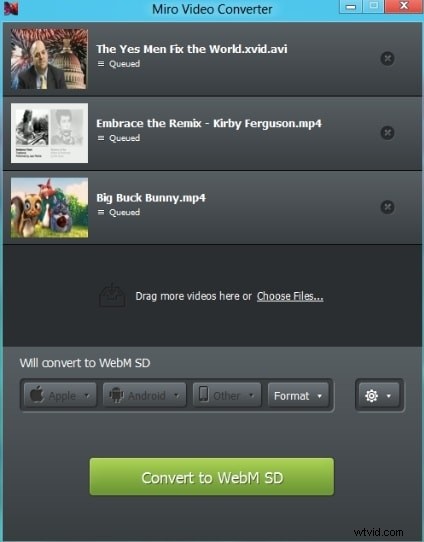
機能
- オーディオファイルを変換する
- 同時複数変換
- アスペクト比のカスタムサイズ
- シンプルで使いやすい
広告なしのコンバーターをダウンロードするには、5ドルから200ドルの間で寄付する必要があります。 Miro Video Converterには、ビデオを変換して選択したデバイスにコピーできるユーザーフレンドリーなインターフェイスがあります。
4。 4MediaFLVからMP4へのコンバーター
このソフトウェアの無料バージョンでは、3分未満でFLVビデオのみを変換できます。
オペレーティングシステム:MacOS
機能
- オーディオエクストラクタ
- 内蔵メディアプレーヤー
- 複数の出力形式
- マルチコアCPUおよびグラフィックカードと互換性があります
- オーディオCDリッパー
FLVファイルをMP4に変換する以外に、4Media FLV to MP4 ConverterフラッシュファイルをMPEG-4、MPEG-4 AVC、MOV、およびH.264に使用できます。 3分を超える動画を変換するには、29.99ドルのプランに登録する必要があります。
5。任意のビデオコンバーター無料アルティメット
このFLVデスクトップコンバーターを使用すると、任意のビデオファイルをダウンロードし、変換、記録、および編集できます。
オペレーティングシステム:Windows 10/8/7/VistaおよびMacOS
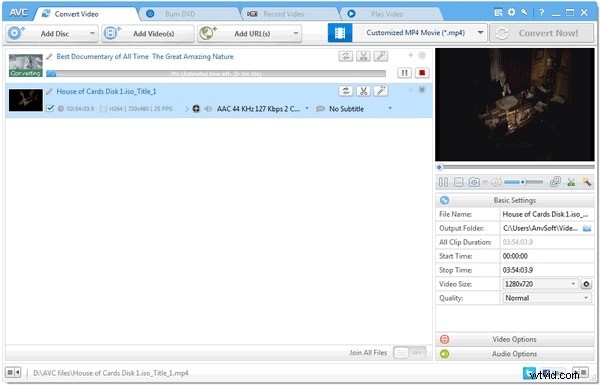
機能
- ビデオ編集機能
- YouTubeビデオダウンローダー
- 記録とスクリーンショットのキャプチャ
- 4KUHDビデオをサポート
- 他のコンバーターと比較して30倍高速
ビデオコンバーターフリーアルティメットは、最も高価なフラッシュファイルコンバーターの1つです。すべての機能にアクセスするには、49.95ドルを手放す必要があります。
パート4:オンラインで最高の無料FLVからMP4へのコンバーター
6。ファイル-変換
ファイル変換は、初心者がFLVファイルをMP4に変換するために使用する必要がある最も簡単なツールです。インターフェイスのすべての詳細は理解しやすいです。このコンバーターを使用すると、FLVをAVI、MP4、MPG、MOV、MJPEG GIF、3GPなどに変換できます。
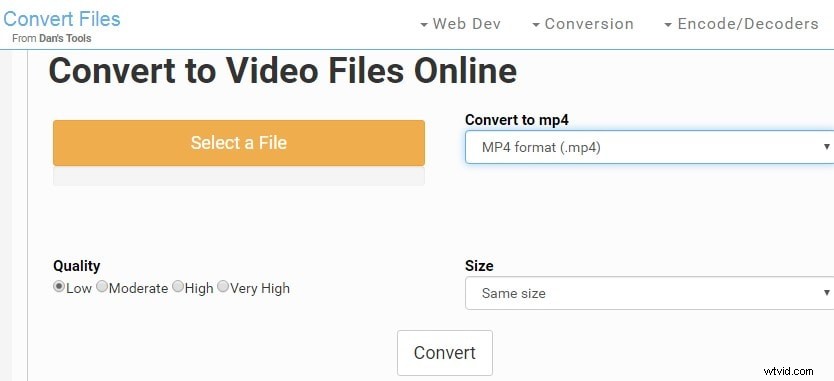
ファイルを使用してFLVをMP4に変換する方法-変換
- ファイルを開く-コンピュータの変換ページで、ファイルの選択をクリックします FLVビデオをアップロードするには
- ファイル形式オプション(MP4)でビデオ出力を選択します
- メディアプレーヤーがバッファリングなしでサポートできるビデオ品質を選択してください
- ビデオ解像度を変更する(オプション)
- 変換をクリックします これで完了です
7。 Freemake.com
Freemake.comでフラッシュファイルを変換するのは簡単、シンプル、安全で100%無料です。 Windows10/8/7およびVistaと互換性があります。このソフトウェアをダウンロードして使用する最大の利点は、オンラインとオフラインで使用できることです。 Freemake.comを使用してビデオサイズを圧縮することもできます。
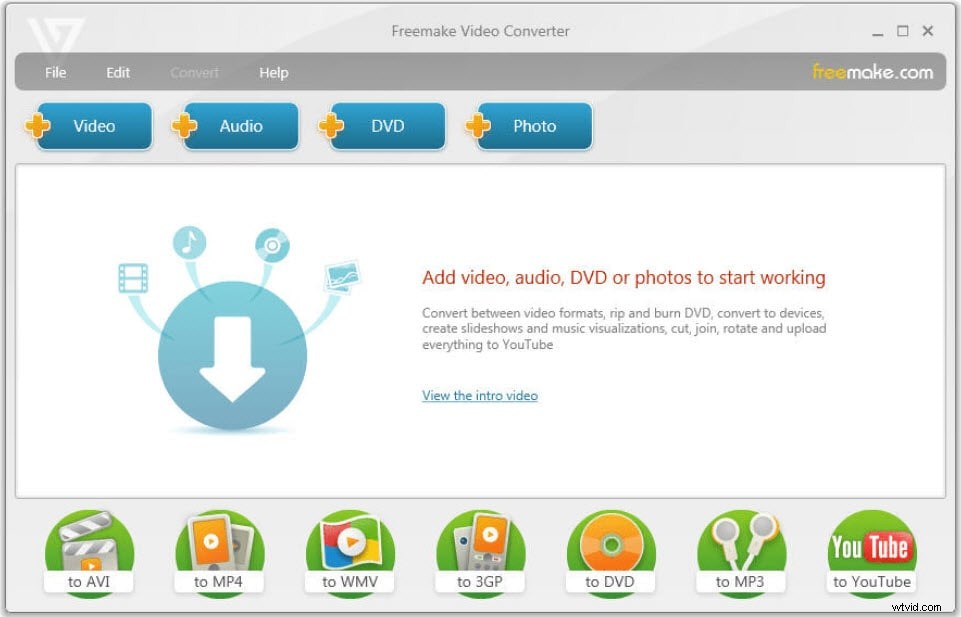
Freemake.comを使用してFLVをMP4に変換する方法
- このソフトウェアをダウンロードしてPCにインストールします(オプション)
- FLVファイルをソフトウェアにアップロードする
- MP4を選択します ビデオ出力として
- MP4ビデオパラメータを設定します
- [変換]をクリックして、フラッシュファイルが変換されるのを待ちます
8。ザムザール
Zamzarは、MacおよびWindows10/8/7と互換性のあるオンラインFLVからMP4へのコンバーターです。また、すべての再生ニーズに適合するオープンVLCメディアプレーヤーを備えています。最大2GBの無制限のファイルをより高速に変換するには、Zamzar無料にサインアップしてください。
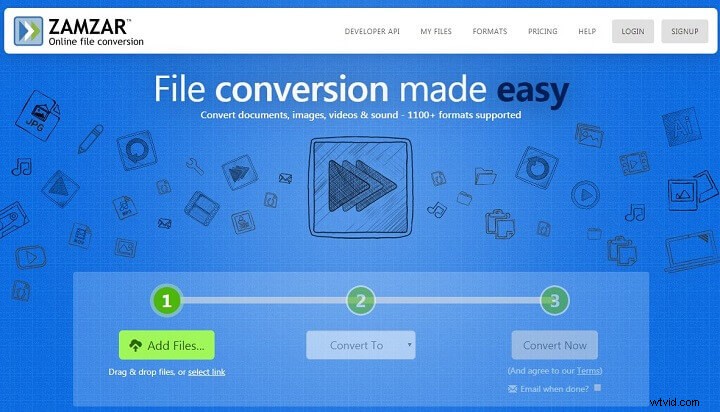
Zamzarを使用してFLVをMP4に変換する方法
- [リンクの選択]をクリックします インターネットから直接FLVファイルをアップロードするには
- [変換先]をクリックします ファイル形式の出力としてMP4を選択します
- [変換]をクリックします あなたのビデオに
9。 FreeFileConvert
これは、オーディオ、フォント、ドキュメント、画像、CADなどを変換できる数少ない用途の広いファイルコンバーターの1つです。 FreeFileConvertを使用すると、さまざまなファイル形式をオンラインで無料でダウンロード、変換、再生できます。
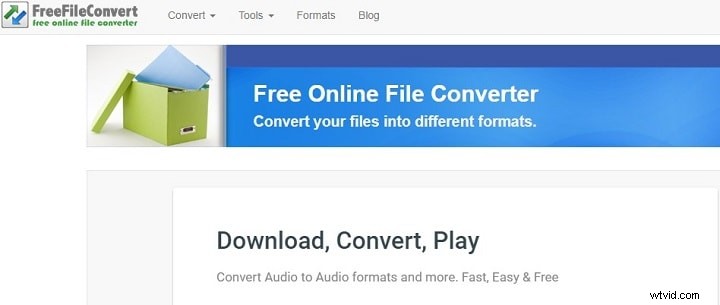
FreeFileConvertを使用してFLVをMP4に変換する方法
- メディア、インターネット、またはクラウドストレージから動画をアップロードすることから始めます
- 出力ファイル形式のターゲットとしてMP4を選択します
- [変換]をクリックします これで完了です
10。ファイル
YouTubeから直接フラッシュファイルを変換したい場合は、Convert.Filesが使用するアプリです。他のFLVコンバーターと比較して、このアプリは最もシンプルで直接的なインターフェースを備えています。このアプリを使用して、音声とサムネイルを抽出し、変換することができます。
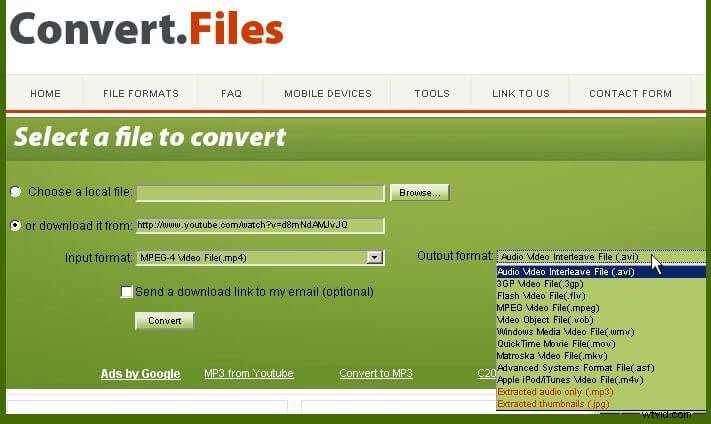
Convert.Filesを使用してFLVをMP4に変換する方法
- クリック参照 ファイルをアップロードして変換するか、YouTubeからファイルをダウンロードする
- 入力オプションの下矢印をクリックします ファイル形式を確認する
- ファイル形式の出力を選択
- 変換をクリックします ビデオが変換されるのを待ちます
メディアまたはYouTubeのビデオを視聴するには、上記のリストからお好みのFLVからMP4へのコンバーターを選択してください。
結論
インターネット上には、オンラインまたはオフラインで使用できる多くのファイルコンバータがあります。高価なものもあれば、無料のものもあります。それらの適合性を決定するのは機能です。プロのビデオ編集者の大多数は、 Filmoraのようなデスクトップビデオコンバーターを好みます。 オフラインでもどこでも使用できるため。
上記のすべてのFLVからMP4へのコンバーターはテストされ、使いやすく、安全で、Windows10/8/7およびMacと互換性があることが証明されています。
どのアプリまたはソフトウェアを使用していますか、またその理由は何ですか?この記事は役に立ちましたか?ソーシャルメディアプラットフォームでコメントを共有してください。
